Corsair известна тем, что производит широкий спектр игровых периферийных устройств, которые улучшают игровой опыт. Эти устройства часто оснащены RGB-подсветкой, которую можно настроить с помощью приложения Corsair iCUE. Несмотря на это, многочисленные пользователи сообщали о проблемах, связанных с обнаружением устройств с помощью Corsair iCUE в Windows 11.
Обладание устройствами Corsair требует использования программного обеспечения iCUE для обеспечения их эффективного подключения к компьютеру и оптимальной работы. Если вы столкнулись с проблемой, когда Corsair iCUE не распознает устройства в Windows 11, это может существенно затруднить вам использование и управление этими периферийными устройствами.
Эта проблема обнаружения часто возникает из-за несоответствия совместимости между оборудованием и версией iCUE, установленной в вашей системе. Пользователи сталкивались с этой проблемой на различных устройствах, включая клавиатуры, вентиляторы охлаждения, мыши, память, гарнитуры и кулеры ЦП. В этой статье мы рассмотрим различные стратегии устранения неполадок, чтобы решить проблему, когда Corsair iCUE не обнаруживает устройства в Windows 11.
Устранение проблем с обнаружением устройства Corsair iCUE в Windows 11
Ниже приведены различные методы устранения неполадок и решения проблемы, при которой Corsair iCUE не распознает устройства в Windows 11.
1. Обновите Windows
Первый шаг, который следует рассмотреть, — убедиться, что Windows обновлена. Вот как обновить вашу систему:
- Нажмите одновременно клавиши Windows + I , чтобы открыть интерфейс настроек .
- Перейдите в раздел «Центр обновления Windows» и нажмите «Проверить наличие обновлений»
 .
. - Продолжайте загрузку и установку всех обновлений, которые появятся в приложении «Настройки».
- После завершения установки перезагрузите компьютер, чтобы изменения вступили в силу.
2. Обновите драйвер
Устаревшие драйверы также могут способствовать проблемам обнаружения устройств. Чтобы решить эту проблему, выполните следующие действия для обновления драйверов:
- Откройте приложение «Параметры» , нажав Windows + I.
- На левой панели выберите опцию «Центр обновления Windows» .
- Затем нажмите «Дополнительные параметры» , а затем «Необязательные обновления»
 .
. - Выберите «Обновления драйверов» и загрузите все доступные обновления драйверов.
- После завершения обновлений перезагрузите компьютер и проверьте, сохранилась ли проблема.
3. Выполните принудительные обновления
В качестве дополнительной меры по устранению неполадок можно провести принудительное обновление. Вот как это сделать:
- Откройте меню «Пуск» , найдите приложение iCUE и запустите его.
- Перейдите в «Настройки» и выберите проблемное устройство.
- Нажмите на три точки рядом с опцией «Проверить наличие обновлений» и выберите «Принудительное обновление» .
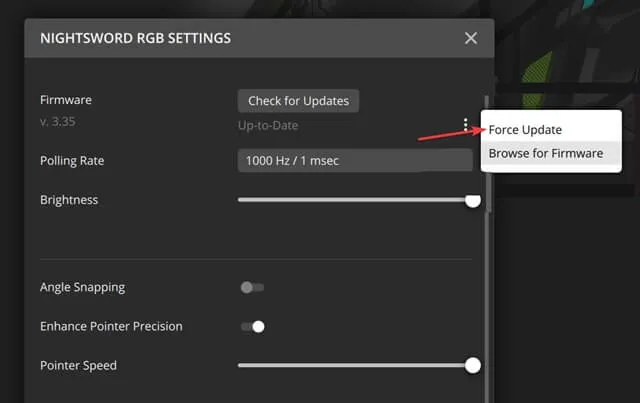
- Повторите этот процесс для всех устройств, на которых возникли проблемы.
4. Переустановите приложение iCUE.
Если проблема не решена, окончательное решение — переустановить программное обеспечение iCUE. Вот как это сделать:
- Нажмите клавишу Windows , откройте меню «Пуск» и запустите приложение «Параметры» .
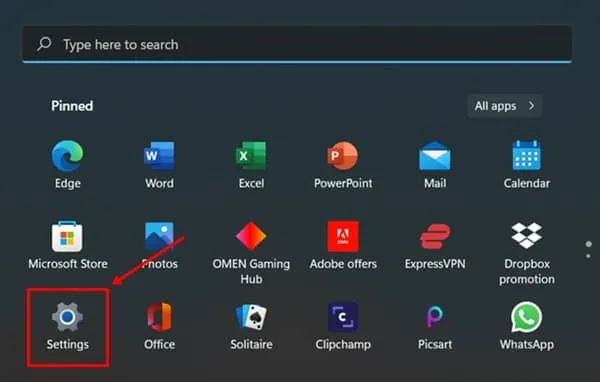
- Перейдите в раздел «Приложения» и нажмите «Приложения и функции» .
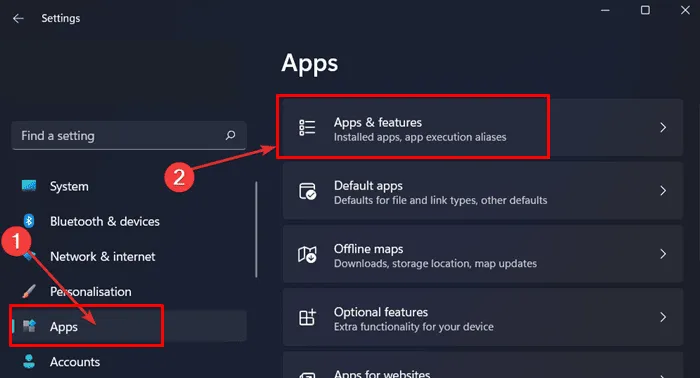
- Найдите приложение iCUE , нажмите на три точки рядом с ним, а затем выберите «Удалить» .
- После удаления перейдите на сайт Corsair , чтобы загрузить последнюю версию программного обеспечения iCUE.
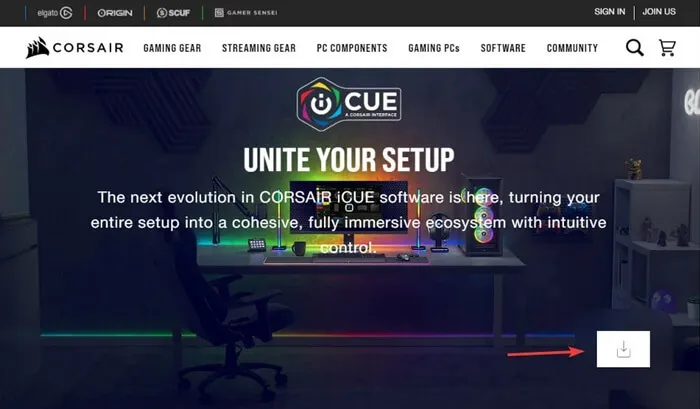
- Установите приложение на свой ПК и проверьте, решена ли проблема.
Заключение
Если вы оказались в ситуации, когда Corsair iCUE не может обнаружить устройства в Windows 11, это руководство предлагает несколько потенциальных решений. Выполнение шагов по устранению неполадок, описанных в этой статье, должно помочь эффективно решить проблему.
Добавить комментарий